FileO文件批量处理器批量复制粘贴文件教程
时间:2018-07-17 14:10:14 作者:Joe 浏览量:25
FileO文件批量处理器是一款好用的电脑文件批量处理软件。使用FileO文件批量处理器可以将电脑中的一些文件进行批量删除、移动、复制、提取、重命名等操作;
- 进入下载
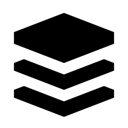
- FileO文件批量处理器 1.0 单文件版
大小:2.14 MB
日期:2018/7/17 14:10:15
环境:Win7,Win10,
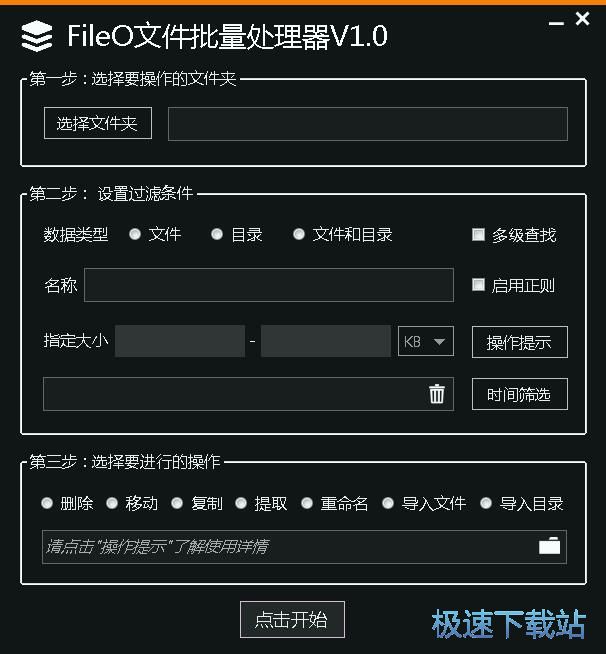
极速小编就给大家演示一下怎么使用FileO文件批量处理器对本地文件进行批量文件复制吧。首先我们要确定要进行文件批量处理的文件夹。点击FileO文件批量处理器主界面的选择文件夹,打开文件夹浏览窗口;
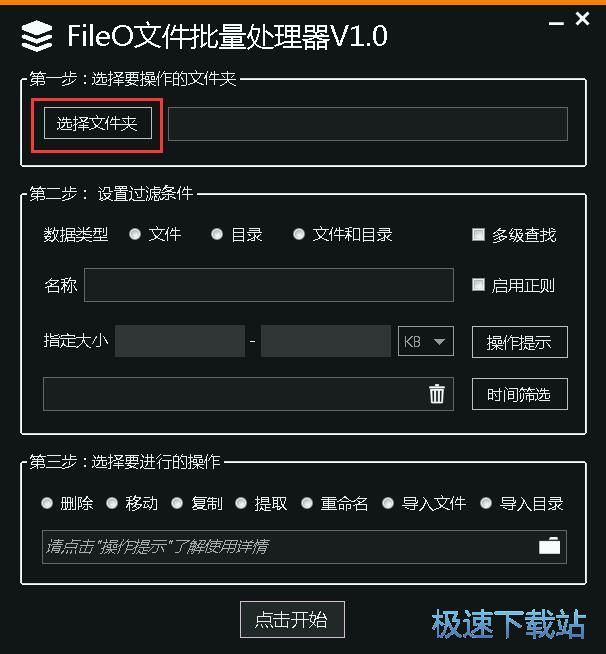
在文件夹浏览窗口中,找到想要进行批量处理的文件存放的文件夹路径。用鼠标点击选中文件夹,然后点击确定,就可以确定要进行操作的文件夹;
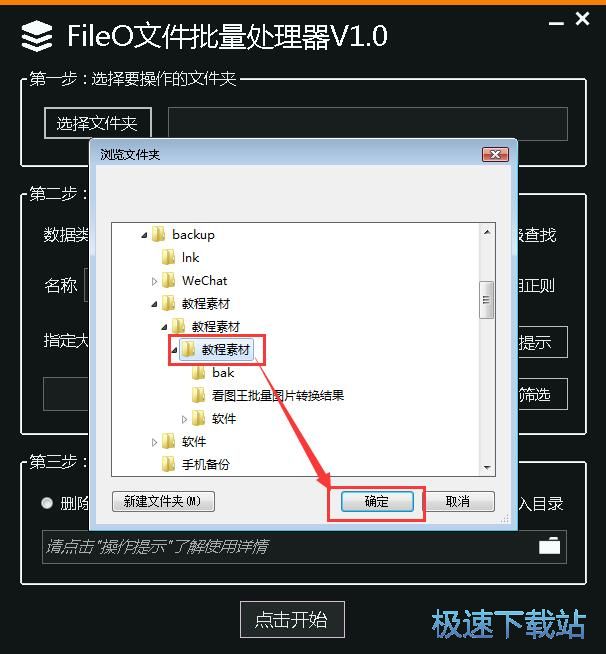
文件夹选择成功,我们就可以开始使用对文件夹中的文件进行批量处理了;
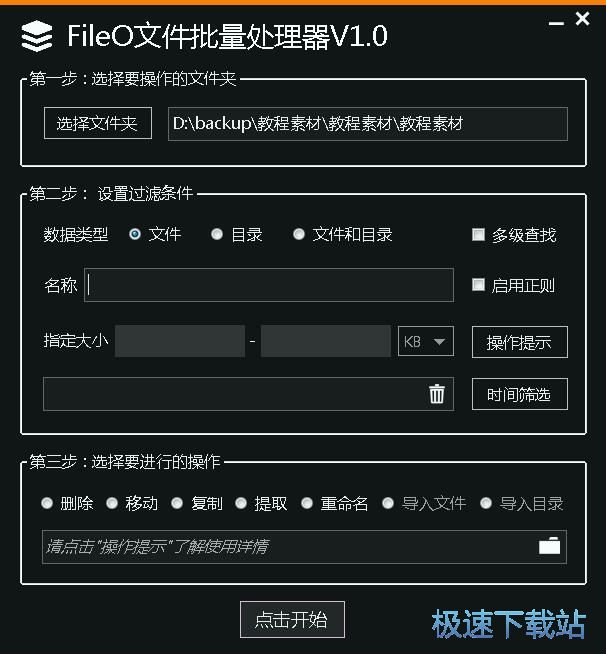
在FileO文件批量处理器设置过滤条件。我们可以选择数据类型(文件、目录、文件和目录)、输入要处理的文件名称,极速小编输入了“jisuxz文本素材”。接下来我们要选择进行的操作,极速小编选择了复制;
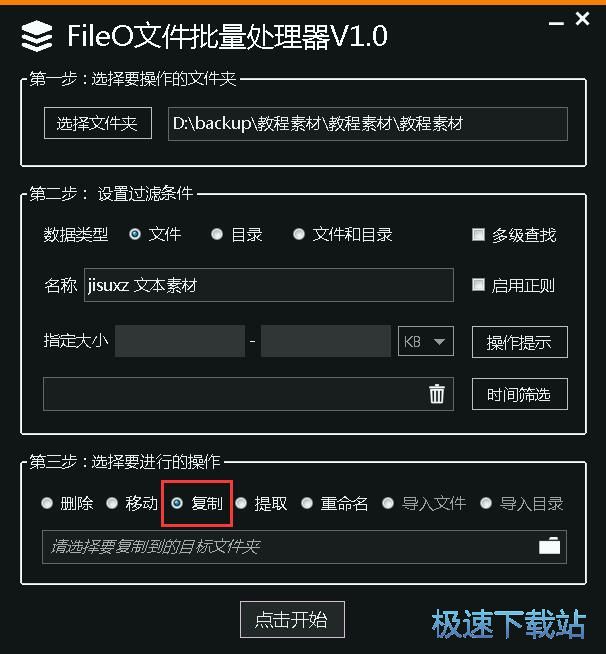
接下来我们要选择文件复制的路径。点击文件复制路径右边的文件夹按钮,打开文件夹浏览窗口;选择文件输出路径;
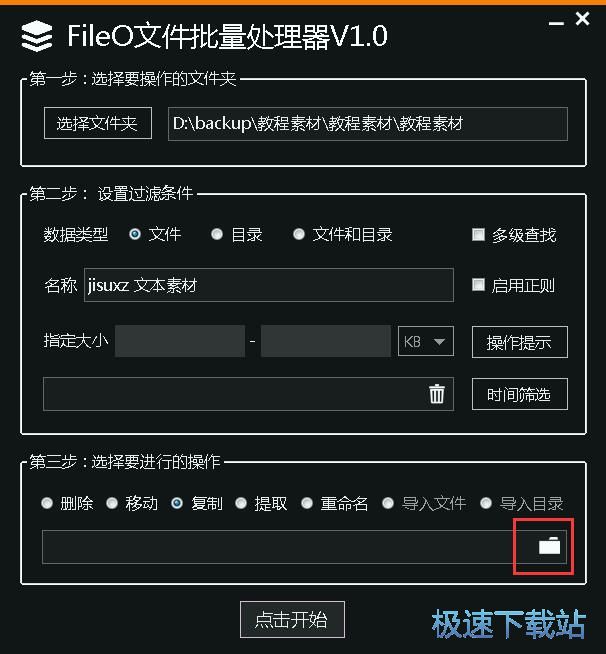
在浏览文件夹窗口中,用鼠标点击选中想要保存FileO文件批量处理器复制文件的文件夹。然后点击确定,就可以指定文件复制输出路径;
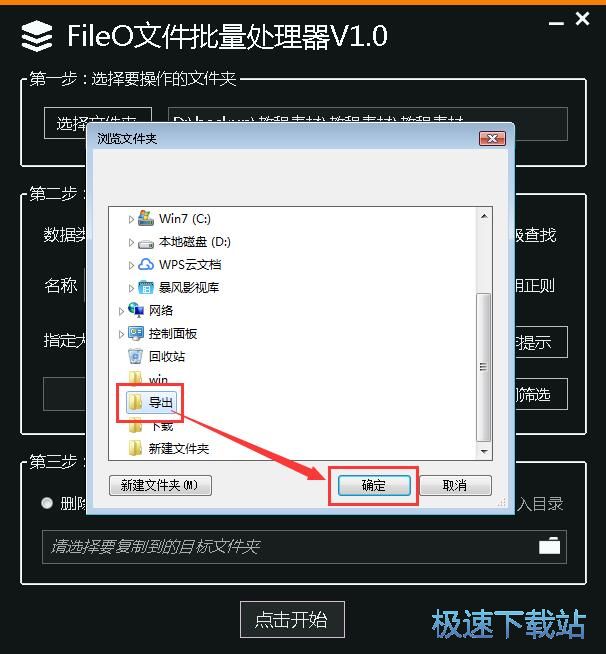
这时候FileO文件批量处理器会弹窗提示确定要开始操作吗?点击确定,就可以开始进行文件复制;
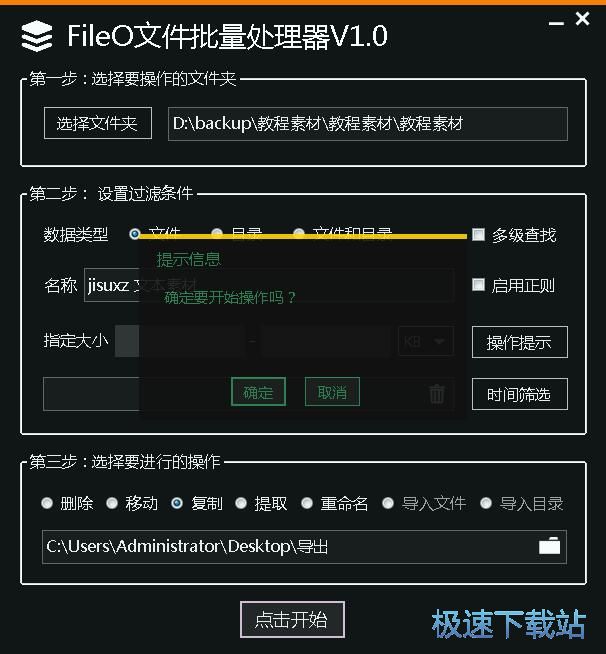
文件复制成功,这时候我们打开文件复制目标文件夹,就可以看到使用FileO文件批量处理器批量复制粘贴到文件夹中的文件。
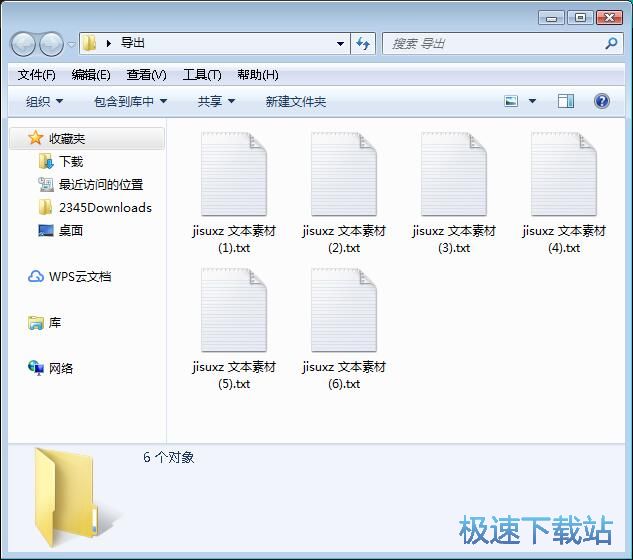
FileO文件批量处理器的使用方法就讲解到这里,希望对你们有帮助,感谢你对极速下载站的支持!
FileO文件批量处理器 1.0 单文件版
- 软件性质:国产软件
- 授权方式:免费版
- 软件语言:简体中文
- 软件大小:2192 KB
- 下载次数:317 次
- 更新时间:2019/3/30 4:00:06
- 运行平台:Win7,Win10,...
- 软件描述:通过文件名、大小、创建及修改时间对指定路径下的数据进行筛选,以便对其进行批量的移... [立即下载]
相关资讯
相关软件
- 怎么将网易云音乐缓存转换为MP3文件?
- 比特精灵下载BT种子BT电影教程
- 土豆聊天软件Potato Chat中文设置教程
- 怎么注册Potato Chat?土豆聊天注册账号教程...
- 浮云音频降噪软件对MP3降噪处理教程
- 英雄联盟官方助手登陆失败问题解决方法
- 蜜蜂剪辑添加视频特效教程
- 比特彗星下载BT种子电影教程
- 好图看看安装与卸载
- 豪迪QQ群发器发送好友使用方法介绍
- 生意专家教你如何做好短信营销
- 怎么使用有道云笔记APP收藏网页链接?
- 怎么在有道云笔记APP中添加文字笔记
- 怎么移除手机QQ导航栏中的QQ看点按钮?
- 怎么对PDF文档添加文字水印和图片水印?
- 批量向视频添加文字水印和图片水印教程
- APE Player播放APE音乐和转换格式教程
- 360桌面助手整理桌面图标及添加待办事项教程...
- Clavier Plus设置微信电脑版快捷键教程
- 易达精细进销存新增销售记录和商品信息教程...












